联想电脑win7改win10怎么操作 win7该win10如何操作
Win10系统不仅继承了Win7的优点,还引入了许多创新功能和改进。例如,Win10提供了更强大的安全性、更高效的多任务处理能力以及更加个性化的用户体验。通过将你的联想电脑升级到Win10,你将能够享受到这些新功能,并提升整体使用体验。本教程将引导你一步步完成升级过程。

一、准备软件
重装系统必要软件:在线电脑重装系统软件(点击红字下载)
二、注意事项
1、退出杀毒软件和防火墙,避免阻碍安装过程中的一些关键操作,如写入系统文件等。
2、使用软件或其他方式备份必要的文件和资料。
3、确保电脑连接至稳定的网络,以便下载系统文件。
三、一键重装win10
1、运行重装软件,为确保够正常地重装系统,先根据提示暂时关闭杀毒软件和防火墙。

2、选择“立即重装”。
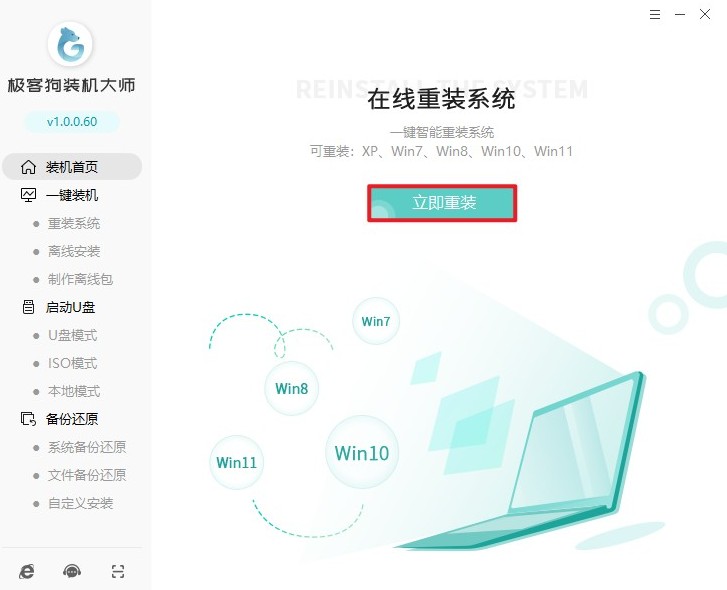
3、选择“Windows 10”作为目标安装系统,然后选择合适的版本和位数,例如win10 家庭版 64位。
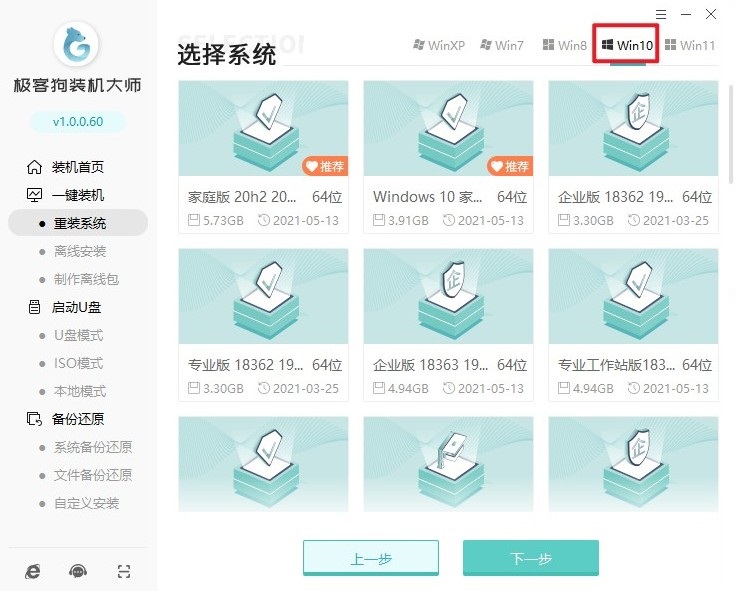
4、浏览软件推荐的常用软件列表,根据需要进行选择。
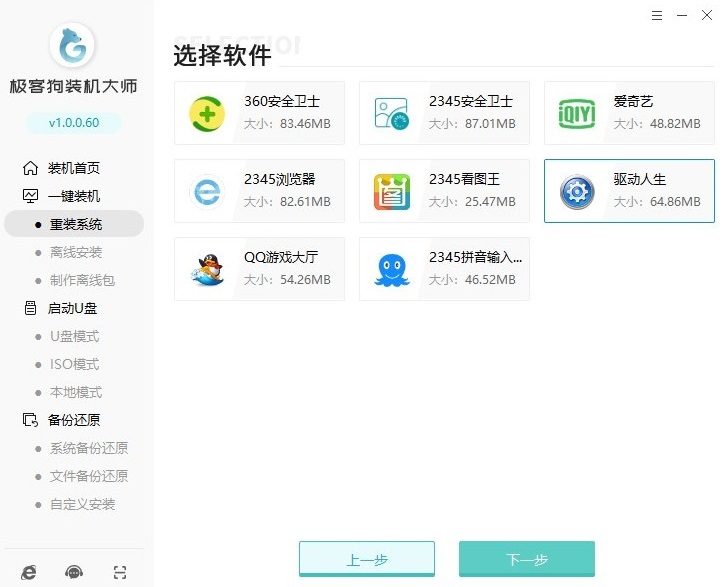
5、使用重装软件的备份功能,选择需要备份的个人数据。
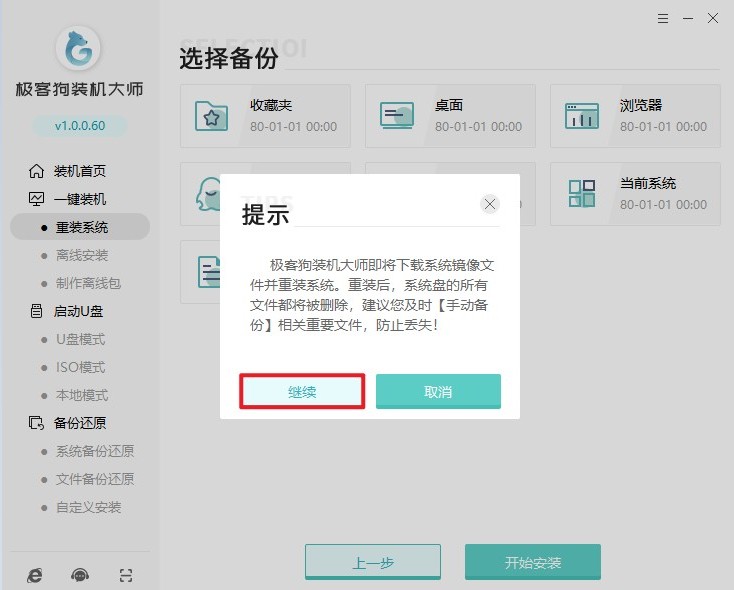
6、“开始安装”过程中,软件首先下载windows 10系统资源。
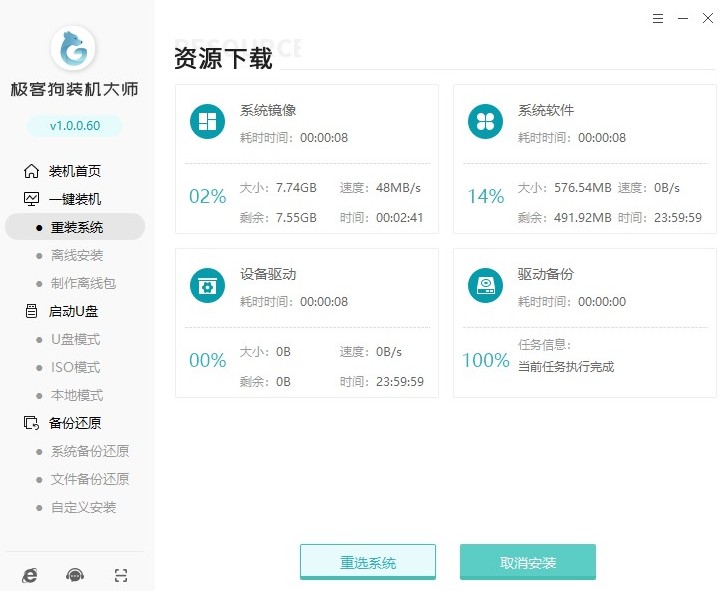
7、然后是安装部署,等待自动重启。
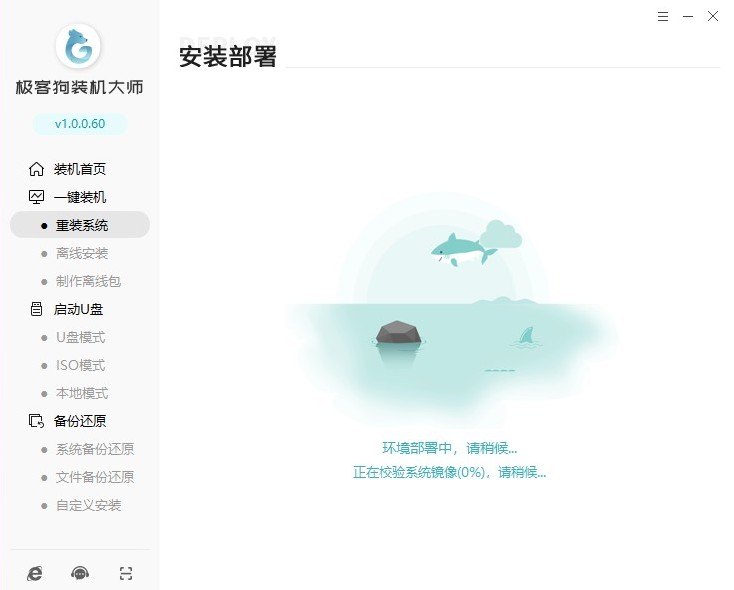
8、按照屏幕指示,选择GeekDog PE回车进入安装流程。
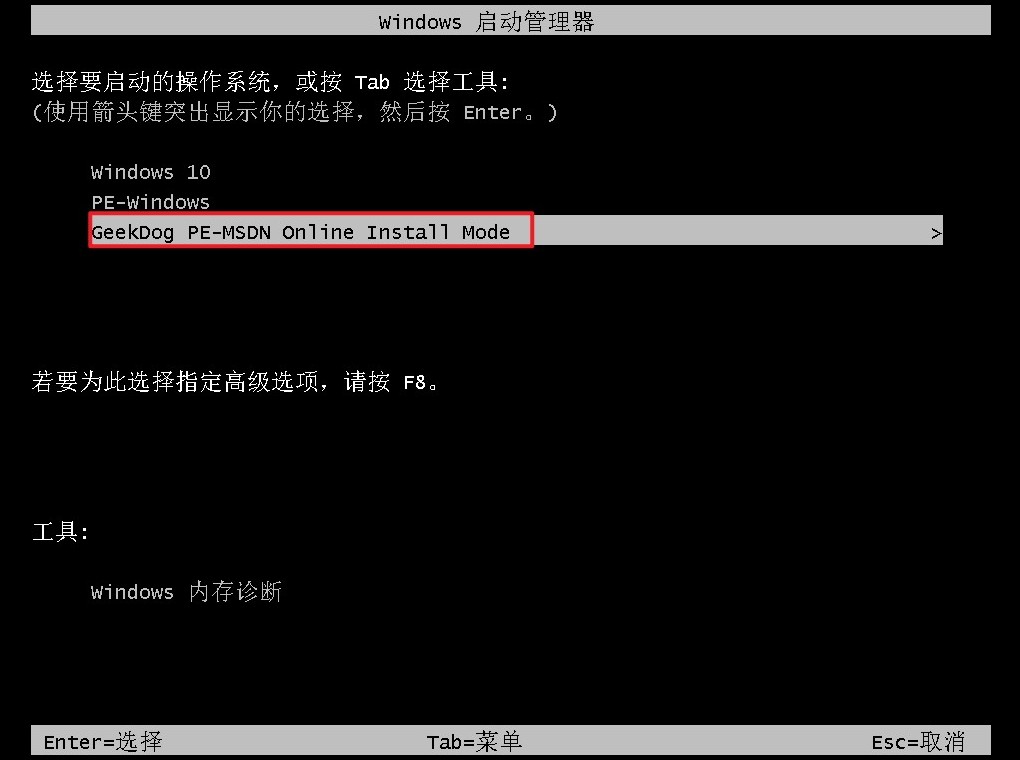
9、自动安装过程,保持电源稳定,避免任何中断。
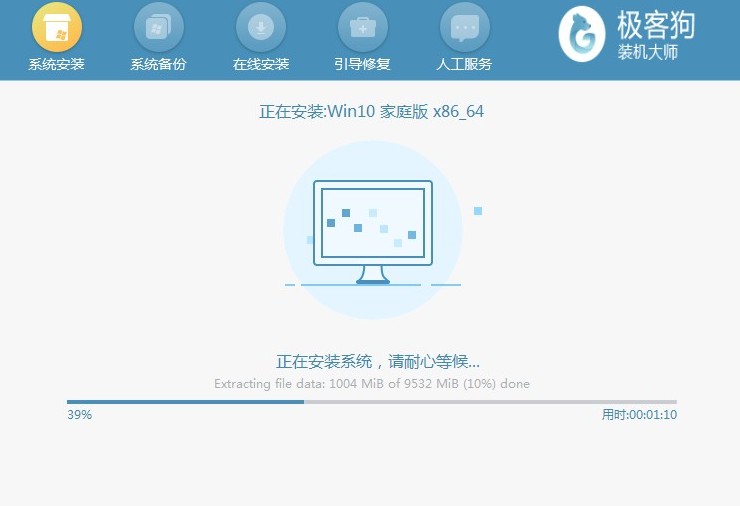
10、系统安装完毕,电脑启动进入windows 10桌面,最后使用还原功能恢复你的文件和数据即可。
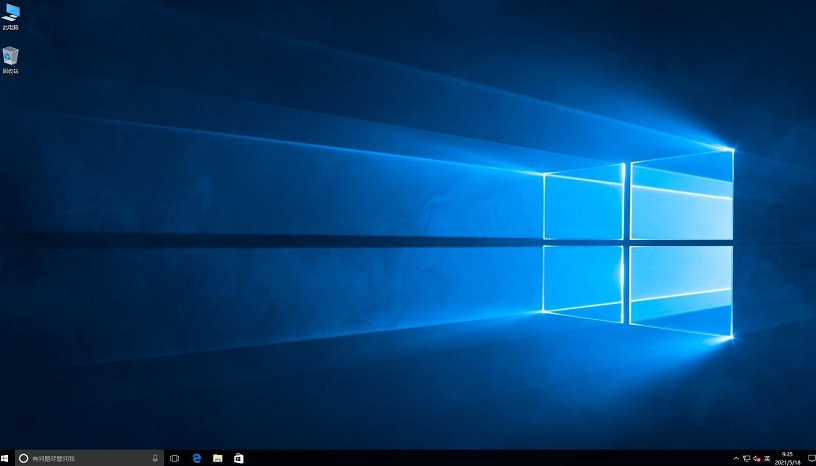
以上教程讲解了,win7该win10如何操作。重装了win10系统以后,你可以享受到它带来的更强大的安全性、更高效的多任务处理能力以及更加个性化的用户体验。建议用户定期进行系统维护,例如清理无用的缓存和垃圾,以保持电脑最佳性能。
原文链接:https://www.jikegou.net/win10/5111.html 转载请标明
极客狗装机大师,系统重装即刻简单
一键重装,备份还原,安全纯净,兼容所有

